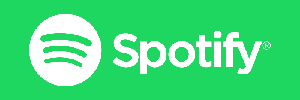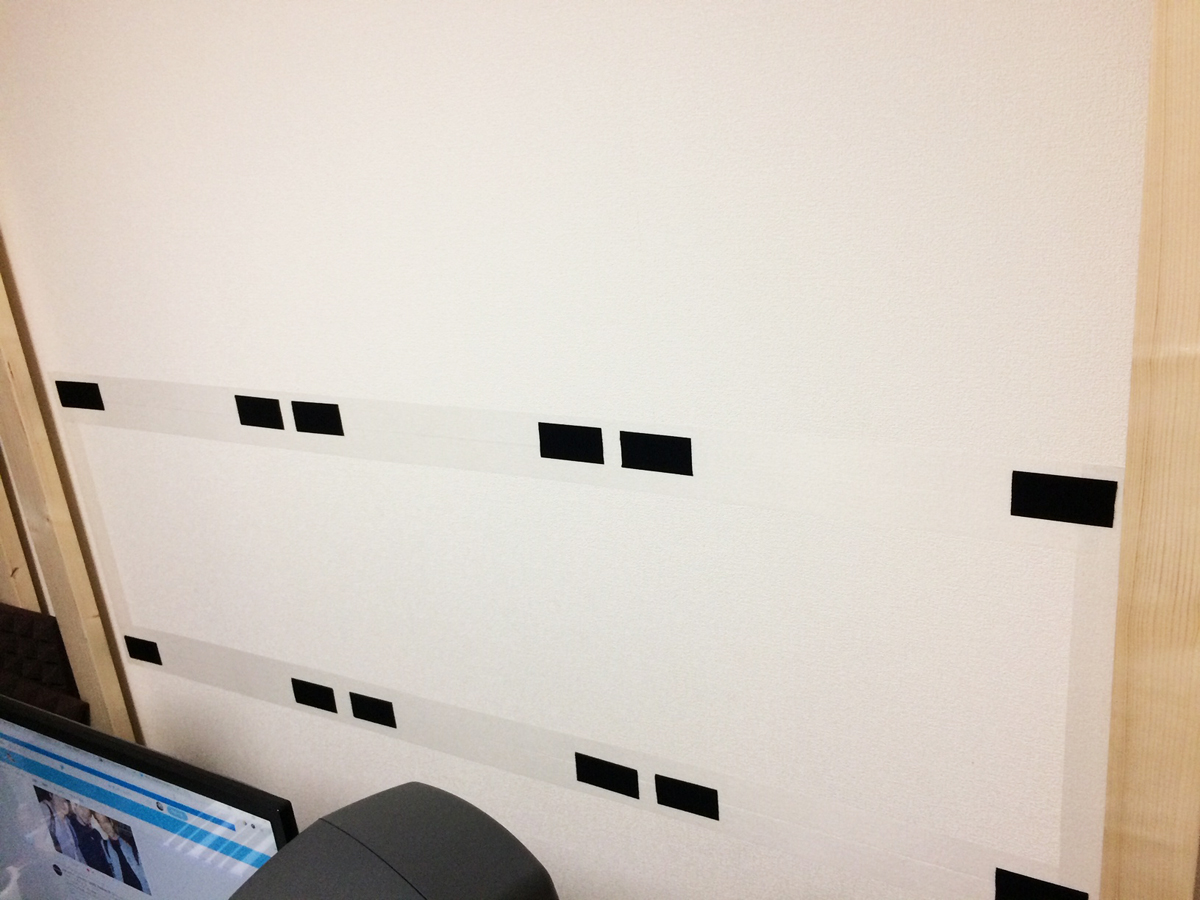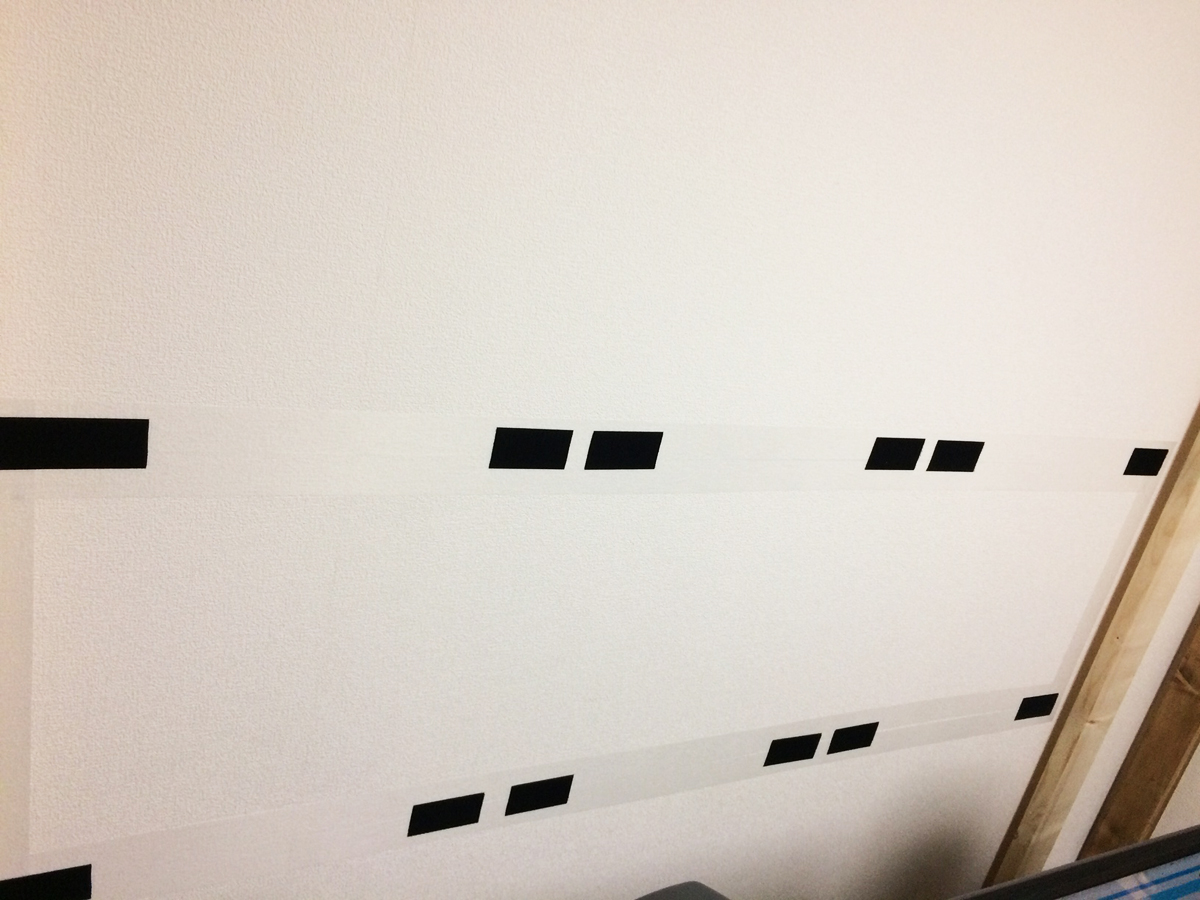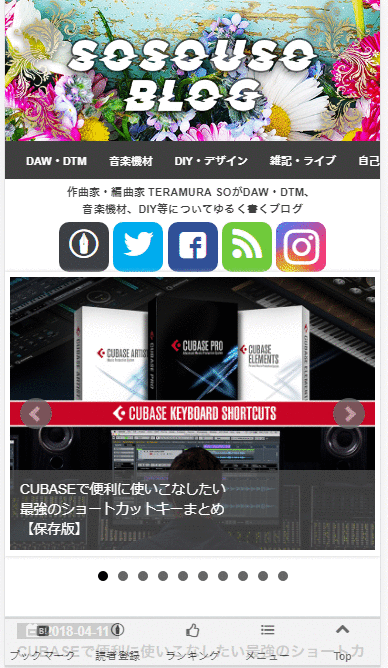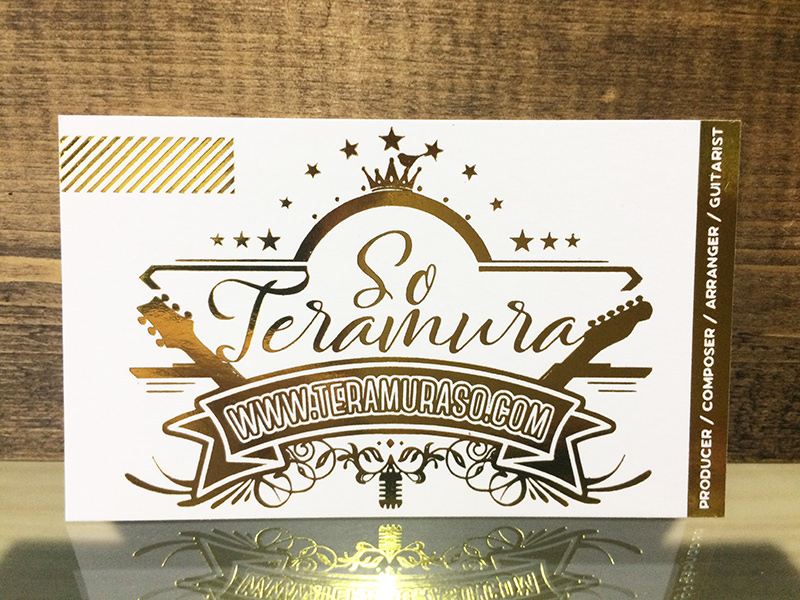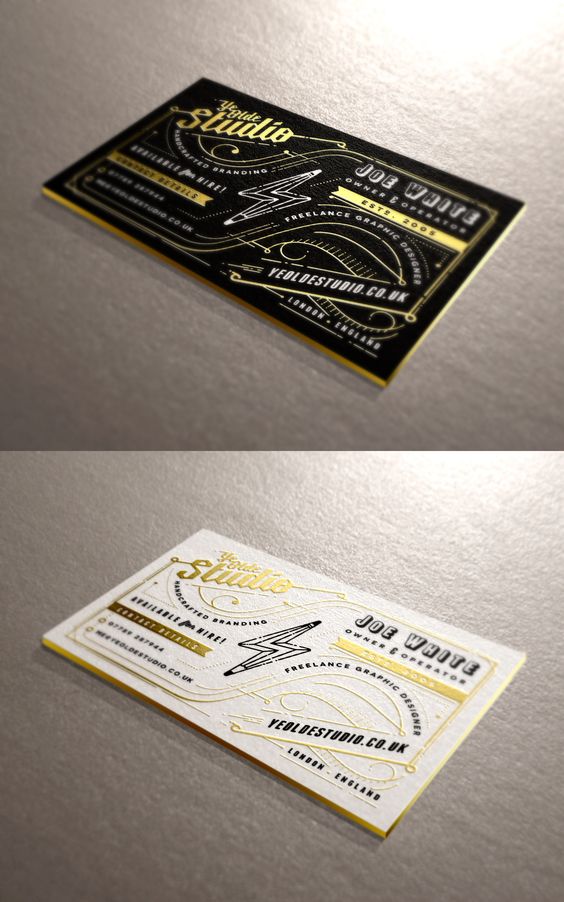>>> 筆者の楽曲が聴けるSpotify Playlistはこちら <<<
※2017年7月に公開した記事を2018年12月にリライトしました。
テラムラ ( @SO_TERAMURA ) だよ。
~前編 の続きです!!~
▼前編はコチラになります。
DTM用PCを構成するパーツの続きです。
マザーボード
【チェック項目9】
これからPCを組む方はチップセットがH370またはZ390(オーバークロックする場合は必ずZのマザーボードを選択!!)などのマザーボードを選びましょう。
パソコンのメインの基盤であり、こちらの基盤にCPU、メモリ、HDD、SSD、電源ユニット、グラフィックカード、各種増設カードなどの各部品が接続されて構成されます。
マザーボードの基盤の規格はATX、Micro-ATX、Mini-ITXの3種類が代表的です。
下記の記事では上のASUS ROG STRIX Z390-F GAMINGを実際に購入し組み込んでいます。
↓↓↓↓↓↓↓↓↓↓↓
HDD(ハードディスク)
【チェック項目10】
データを記憶・保存する領域です。
HDD(ハードディスク)はプラッタという高速で回転する磁気ディスクの上に
アームが行き来し、データ処理する記憶装置です。
容量はGB(ギガバイト)~TB(テラバイト)で示されます。
速度はrpm(ratio par minute)、1分間にディスクがどれだけ回転するかを表す数字(多いほうが速い)で示されます。
SSDと比較すると・・・
・SSDに比べ大容量でより安価、コストパフォーマンスに優れる
・SSDに比べデータ通信速度は遅い
SSD(ソリッドステートドライブ)
【チェック項目11】
SSD(ソリッドステートドライブ)もデータを記憶・保存 する領域です。
SSDはUSBメモリのようなフラッシュメモリチップを採用した記憶装置でDTMにおいて優れたパフォーマンスを発揮します。
機械部分を持たないため、ハードディスクと比べ静かで頑丈であり、短いアクセスタイム、高いデータ転送レートなど、多くの利点を持ちます。
HDDと比較すると・・・
ちなみにSSDはHDDに比べて寿命が短いと言われることがありますが
SSDはかなり値下がりしてきましたね。(逆にCPUは値上がりしています。)
負荷を分散し処理能力アップ!!
【チェック項目12】
HDD/SSDについて説明しましたが
それらのストレージを役割ごとに複数のディスクに分散、独立させることで負荷が分散され、音切れなどを防止、またトラブル解決にも有利になる場合があります。
具体的には
・システム用(OS・アプリケーション)
・システム用:SSD(250GB)、
システム用(OS用)をSSDにするとPCの起動時間が劇的に速くなります。初めてSSDで起動したときは驚いたなぁ。
音源ライブラリ用 をSSDにするとサンプルの読み込みが速くなり待つストレスが減ります。
電源ユニット
【チェック項目13】
PCに必要不可欠な重要パーツでマザーボードやHDD、SSD、DVDドライブなどの80 PLUS がついているものがおすすめです。
グラフィックボード
【チェック項目14】
カッコイイヒゲソリジャナイヨ~グラボデスヨ~!!
PCゲーマーの方には最優先項目になりますが映像を扱う(映像に合わせて音楽をつけるなど)作業がなければDTMでは予算を削れるところです。
マザーボードのチップセット(一部を除く)にはGPUが搭載されているので高価なグラフィックボードを別途購入しなくても普通に画面は映りますので問題ありません。
僕はグラボつんでません。
光学ドライブ
【チェック項目15】
CD ・ DVD ・ Blu-ray といった光ディスク ( メディア ) のデータを読み書きするための機器です。
大容量のソフトウェア音源などはDVD複数枚でインストールするものもあります。
CDとDVDに対応していれば十分でしょう。
ケース
【チェック項目16】
カッコ良いものが沢山あるのでお好きなもの(※マザボに合わせてATX規格の大きさが入るもの)を選んでください。
見た目がなんでも良ければ3000円くらいから買えるので削れるポイントでもあります。
シンプルながらも機能性、静音性が高く、見た目もカッコいい
Fractal DesignのケースDefine R5はオヌヌメです!!オヌヌメ!!オヌヌメ!!
オヌヌメ!!という文字をずっと見てたらゲシュタルト崩壊したわ。笑
Define R5 は11000円くらいかな!?
計算してみました
【チェック項目17】
3パターン計算してみました。(2018.12.15現在のAmazonでの価格を参考)
(1年半前と比較してSSDは値下がり、CPUは値上がりしています。)
DAWソフトは計算に含みません。
OS、CPUクーラー、メモリー、システム用ストレージ、光学ドライブ、ケース、電源ユニットは3パターンとも同じです。
(※便宜上オススメで固定しましたがお好きなものをどうぞ!!)
Aパターン
Core i5、システム用ストレージのみSSD
・OS:WINDOWS 10 Home
約14000円
・マザーボード:ASUS TUF H370-PRO GAMING 【ATX】
約12000円
・CPU(プロセッサー):Intel CPU Core i5-7500 3.4GHz
約30000円
・CPUクーラー:虎徹 Mark II
約4000円
・メモリー:CORSAIR DDR4 VENGEANCE LPX Series 16GB(8GB×2枚)
約15000円
・システム用ストレージ:
Crucial SSD 500GB 7mm / 2.5インチ MX500シリーズ SATA3.0 9.5mmアダプター付 CT500MX500SSD1/JP
約9000円
・音源ライブラリ用ストレージ: WD 1TB Black WD1003FZEX(HDD)
約8000円
・プロジェクトファイル用ストレージ: WD 1TB Black WD1003FZEX(HDD)
約8000円
・電源ユニット:FSP AURUM92+ PT-650M
約11000円
・光学ドライブ:ASUSTek DRW-24D5MT
約2500円
・ケース:Fractal Design / Define R5
約11000円
合計¥125500(税抜)
Bパターン
Core i7、オーバークロックなし、システム用ストレージ・音源ライブラリ用ストレージ共にSSD
・OS:WINDOWS 10 Home
約14000円
・マザーボード:ASUS TUF H370-PRO GAMING 【ATX】
約12000円
・CPU(プロセッサー):Intel CPU Core i7-7700 3.6GHz
約41000円
・CPUクーラー:虎徹 Mark II
約4000円
・メモリー:CORSAIR DDR4 VENGEANCE LPX Series 16GB(8GB×2枚)
約15000円
・システム用ストレージ:
Crucial SSD 500GB 7mm / 2.5インチ MX500シリーズ SATA3.0 9.5mmアダプター付 CT500MX500SSD1/JP
約9000円
・音源ライブラリ用ストレージ: Crucial SSD 500GB 7mm / 2.5インチ MX500シリーズ SATA3.0 9.5mmアダプター付 CT500MX500SSD1/JP
約9000円
・プロジェクトファイル用ストレージ: WD 1TB Black WD1003FZEX(HDD)
約8000円
・電源ユニット:FSP AURUM92+ PT-650M
約11000円
・光学ドライブ:ASUSTek DRW-24D5MT
約2500円
・ケース:Fractal Design / Define R5
約11000円
合計¥136500(税抜)
Cパターン
Core i7、オーバークロックあり、 システム用ストレージ・音源ライブラリ用ストレージ共にSSD、メモリー32GB
・OS:WINDOWS 10 Home
約14000円
・マザーボード:ASUS ROG STRIX Z390-F GAMING【ATX】
約26000円
・CPU(プロセッサー):Intel CPU Core i7-7700K 4.2GHz
約48000円
・CPUクーラー:虎徹 Mark II
約4000円
・メモリー:Crucial DDR4 CT2K16G4DFD8213 32GB(16GB x2)
約30000円
・システム用ストレージ:Crucial SSD 500GB 7mm / 2.5インチ MX500シリーズ SATA3.0 9.5mmアダプター付 CT500MX500SSD1/JP
約9000円
・音源ライブラリ用ストレージ: Crucial SSD 1000GB 7mm / 2.5インチ MX500シリーズ SATA3.0 9.5mmアダプター付 CT1000MX500SSD1/JP
約18000円
・プロジェクトファイル用ストレージ: WD 1TB Black WD1003FZEX(HDD)
約8000円
・電源ユニット:FSP AURUM92+ PT-650M
約11000円
・光学ドライブ:ASUSTek DRW-24D5MT
約2500円
・ケース:Fractal Design / Define R5
約11000円
合計¥181500(税抜)
まとめ
今回は『予算15万前後、ハイスペック(ソフトウェア音源やプラグインをたくさん使う前提)、せっかく作るので長く使えるよう基本的には最新世代優先』をテーマに3パターンのスペック構成を紹介しましたがいかがでしたでしょうか?
パーツ選定、買うタイミング、購入店次第ではもっと安くすることも可能です。
(ケース、電源ユニット、その他の部品であと2万ぐらい削れるかも。。。)
スペック構成をアレコレ考えている時間も楽しいものです。笑
トラブル時は自己責任にはなりますがネットで調べて解決できるときも多々あります。
自分だけのオリジナルPCを作って快適なDTMライフを手に入れてみてはいかがでしょうか!?
また、すでにPCをお持ちの方もSSDを導入したり、メモリを増設したりすることにより快適作業効率を上げられると思いますのでぜひお試しください!!
ではまた!!
▼DTMデスク【既製品編】&【DIY編】はコチラ!!
Twitter
YouTubeチャンネル登録
ではまた~!!
VIDEO
※スマホ閲覧時はオレンジ色の【Play on SoundCloud】と書かれたボタンの下の【Listen in browser】を押すと試聴できます!!
~ 楽曲制作のご依頼・お見積もり・ご相談等、お気軽にお問合せください!! ~
【読者登録はこちらから!!】
~人気の記事~